Error 0x0000007b inAccessible_boot_device
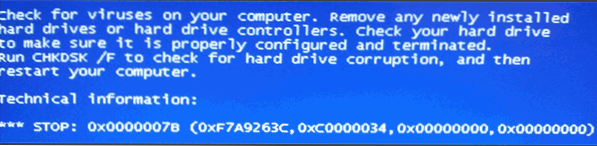
- 1147
- 286
- Beatriz Luna
Recientemente, a pesar del hecho de que los usuarios de Windows XP son cada vez menos, se enfrentan cada vez más con una pantalla de muerte azul BSOD con una parada 0x0000007b Error inaccessible_boot_device. Esto a menudo se debe a un intento de instalar Windows XP en una computadora nueva, pero hay otras razones. Además, puede aparecer un error en Windows 7 bajo ciertas condiciones (también mencionaré esto).
En este artículo describiré en detalle las posibles razones para la aparición de la pantalla azul parada 0x0000007b en Windows XP o Windows 7 y formas de corregir este error.
Si BSOD 0x0000007B aparece al instalar Windows XP en una nueva computadora portátil o computadora
La opción más común para el surgimiento de un error inaccesible_boot_device no es en absoluto problemas con un disco duro (pero esta opción es posible, como a continuación), sino el hecho de que Windows XP no mantiene el modo de funcionamiento de los discos SATA AHCI, que,, que, a su vez, ahora se usa de forma predeterminada en nuevas computadoras.
Hay dos formas de corregir el error 0x0000007b en este caso:
- Incluya en BIOS (UEFI) el modo de compatibilidad o IDE para discos duros para que Windows XP pueda funcionar con ellos "en el viejo".
- Hacer que Windows XP mantenga el modo AHCI, agregando los controladores necesarios a la distribución.
Considere cada uno de estos métodos.
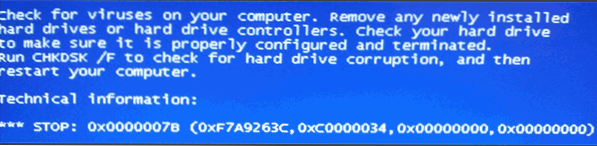
Encender el modo IDE para SATA
El primer método consiste en cambiar los modos de operación de los discos SATA de Ahci a IDE, lo que permitirá instalar Windows XP en dicho disco sin la apariencia de una pantalla azul 0x0000007b.
Para cambiar el modo, vaya al BIOS (de acuerdo con UEFI) en su computadora portátil o computadora, después de lo cual en el elemento de periféricos integrados, encuentre el modo SATA RAID/AHCI, el tipo ONCHIP SATA o simplemente el modo SATA para instalar Natien IDE o simplemente IDE (también este elemento (también este elemento se puede ubicar en avanzado - Configuración SATA en UEFI).
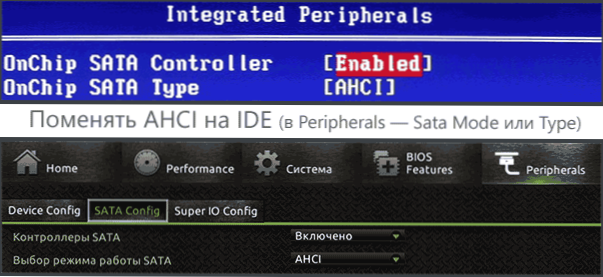
Después de eso, guarde la configuración biológica realizada y esta vez la instalación de XP debe pasar sin errores.
Integración de controladores SATA AHCI en Windows XP
El segundo método que se puede usar para corregir el error 0x0000007b al instalar Windows XP es integrar los controladores necesarios en una distribución (por cierto, puede encontrar la imagen XP en Internet con controladores AHCI ya integrados). Esto ayudará al programa NLITE gratuito (hay otro - integrador MSST).
En primer lugar, deberá descargar controladores SATA con soporte AHCI para el modo de texto. Dichos controladores se pueden encontrar en los sitios oficiales de fabricantes de su placa base o computadora portátil, aunque generalmente requieren desempacar adicionales al instalador y asignar solo los archivos necesarios. Aquí hay una buena selección de controladores AHCI para Windows XP (solo para chips de Intel): http: // www.Atar en victorias.Com/t22f23-huide-integración-ontels-ahci-raid-drido-tato-a-wiindos-kp-w-w-w-w-c-cd.HTML (en la sección de preparaciones). Coloque los controladores desempaquetados en una carpeta separada en la computadora.
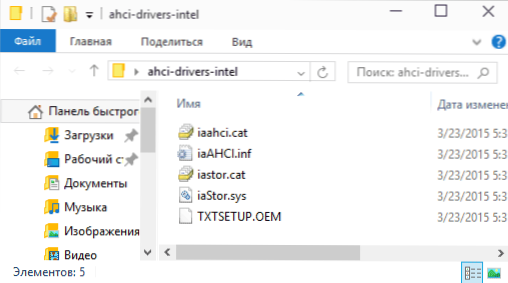
También necesitará una imagen de Windows XP, o más bien una carpeta en un disco duro con una distribución desempaquetada.
Después de eso, descargue e instale el programa NLITE desde el sitio oficial, ejecute, seleccione el idioma ruso, en la siguiente ventana haga clic en "Siguiente" y haga las siguientes acciones:
- Indique la ruta a la carpeta con los archivos de imagen Windows XP
- Marque dos puntos: controladores e imagen de imagen de carga ISO

- En la ventana del controlador, haga clic en "Agregar" e indique la ruta a la carpeta con controladores.

- Al elegir controladores, indique el "controlador de modo de texto" y agregue uno o más controladores de acuerdo con su configuración.

Al final, comenzará la creación de la carga ISO Windows XP con controladores integrados de SATA Ahci o Raid. La imagen creada se puede escribir en el disco o hacer una unidad flash de arranque e instalar el sistema.
0x0000007b inAccessible_boot_device en Windows 7
La aparición de un error 0x0000007b en Windows 7 a menudo es causada por el hecho de que el usuario, habiendo leído que es mejor encender el AHCI, especialmente con la condición de que tiene una unidad SSD de estado sólido, fue al BIOS y lo incluyó.
De hecho, a menudo esto no requiere una inclusión simple, sino también "preparación" para esto, que ya escribí en el artículo sobre cómo incluir Ahci. Al final de las mismas instrucciones hay un programa para la corrección automática, parada 0x0000007b inaccessable_boot_device.
Otras causas posibles de este error
Si los motivos ya descritos no son adecuados para su situación, entonces pueden estar en impulsores dañados o faltantes del sistema operativo, conflictos de equipos (si de repente instaló nuevos dispositivos). Es probable que solo necesite elegir otro dispositivo de carga (esto se puede hacer, por ejemplo, usando el menú de arranque).
En otros casos, la pantalla azul BSOD STOP 0x0000007B con mayor frecuencia indica problemas con el disco duro de una computadora o computadora portátil:
- Está dañado (se puede verificar utilizando programas especiales lanzándolos desde Livecd).
- Algo está mal con el tren: verifique si está bien conectado, intente reemplazar.
- Teóricamente, el problema puede ser la alimentación para un disco duro. Si la computadora no siempre enciende la primera vez, de repente puede apagarse, puede ser el caso (verifique y cambie la fuente de alimentación).
- También pueden ser virus en el área de carga del disco (extremadamente raro).
Si nada ayuda, y no hay errores de disco duro, intente reinstalar ventanas (preferiblemente no mayores de 7).

